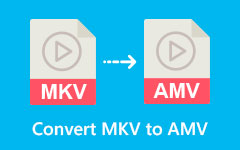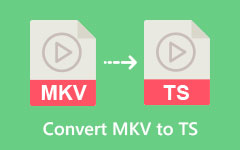En İyi Dönüştürücüleri Kullanarak AVI'yi MKV'ye Kolayca Dönüştürün
AVI veya Audio Video Interleave, Microsoft'un oluşturduğu bir multimedya dosya biçimidir. Bu dosya biçimi, video oynatma ile senkronize sese sahip tek bir klasörde ses ve video içerir. AVI dosya biçimleri, yüksek kaliteli video ve ses depolar ve sıkıştırma kullanmaz; büyük bir dosya boyutu içerir. Ancak, mükemmel kalitede ve çeşitli dillerde birden fazla altyazı akışı ve ses parçası içeren bir dosya formatı istiyorsanız, dosyanızı bir MKV formatına dönüştürmelisiniz. Ayrıca, MKV biçimleri film meraklıları arasında popülerdir çünkü AVI'nin desteklemediği AVC/H.264'ü destekler. Bu yüzden, nasıl yapılacağını öğrenmek için bu makaleyi sonuna kadar okuyun. AVI'yi MKV'ye dönüştür kolayca.
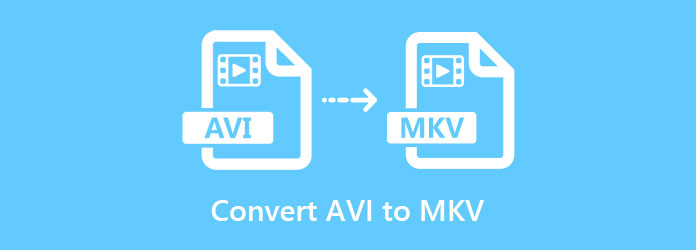
Bölüm 1. Ultimate Dönüştürücüyü Kullanarak AVI'yi Kayıpsız MKV'ye Dönüştürün
AVI'yi MKV'ye dönüştürmek için hangi aracın mükemmel olduğunu merak ediyorsanız, aradığınız araç burada. Sunacağımız bu çevrimdışı dönüştürücü, AVI dosyanızı MKV dosya formatına dönüştürmek için en iyi araçtır ve birçok kişi bunu kullanır.
Tipard Video Dönüştürücü Ultimate indirmek için ücretsiz bir AVI'den MKV'ye dönüştürücüdür. Bu çevrimdışı dönüştürücü, basit bir kullanıcı arayüzüne ve hızlı bir işletim sürecine sahiptir. Buna ek olarak, AVI, MKV, MP4, MOV, WMV, FLV, VOB ve 500'den fazla format dahil olmak üzere çok sayıda dosya formatını destekler. Ve ultra hızlı dönüştürme işlemine sahip bir dönüştürücü arıyorsanız, aradığınız şey bu araç. Tipard Video Converter Ultimate ayrıca filtreler/efektler ekleme, altyazı ekleme, döndürme ve kırpma vb. gibi gelişmiş düzenleme özelliklerine sahiptir. Ayrıca, bu çevrimdışı dönüştürücü, aynı anda birden fazla dosya biçimini dönüştürmenize olanak tanır. Bu nedenle, bu nihai dönüştürücüyü kullanmakla ilgileniyorsanız, AVI'yi MKV'ye dönüştürmek için aşağıdaki basit adımları izleyin.
Artıları:
- 1. Sezgisel bir kullanıcı arayüzüne sahiptir.
- 2. AVI, MKV, WAV, WMA VOB, MOV, MP500, vb. dahil olmak üzere 4'den fazla dosya formatını destekler.
- 3. Toplu dönüştürme sunar.
- 4. Ultra hızlı bir dönüştürme işlemine sahiptir.
- 5. Windows, Mac ve Linux gibi tüm medya platformlarında indirilebilir.
Eksileri:
- Özel özelliklerine erişmek için uygulamayı satın almanız gerekir.
1. Adımİndir Tipard Video Dönüştürücü Ultimate tıklayarak İndir Windows veya Mac için aşağıdaki düğmeye basın. Yükleme işlemini takip edin, ardından uygulamayı açın.
2. AdımArdından, yazılımın ana arayüzünde, Dönüştürücü panelinin altında, Dosya Ekle düğmesi veya sürükle ve bırak AVI dosyanızı + kuyruğa yüklemek için imzala düğmesine basın.
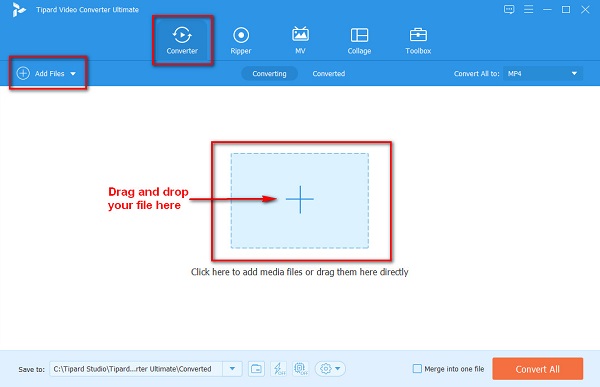
3. AdımArdından, tıklayın açılan yanındaki düğme Tümünü Şuna Dönüştür. Ardından, MKV dosya formatı olan istediğiniz çıktı formatını seçeceğiniz bir dosya formatları listesi istenecektir.
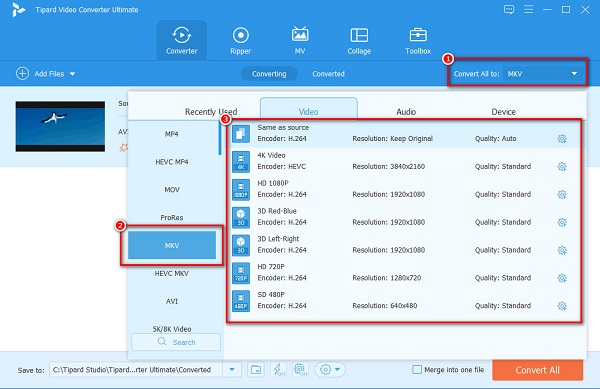
Bahşiş. Ultra hızlı dönüştürme kapalıysa, simgesine tıklayarak etkinleştirin. Şimşek düğmesini tıklayın, ardından tıklayın etkinleştirme ultra hızlı bir dönüşüm süreci yaşamak için.
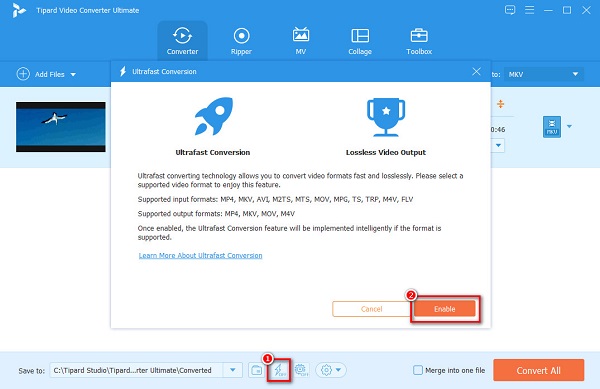
4. AdımSon olarak, Hepsini dönüştür AVI dosyanızı bir MKV dosya biçimine dönüştürmek için düğmesine basın.
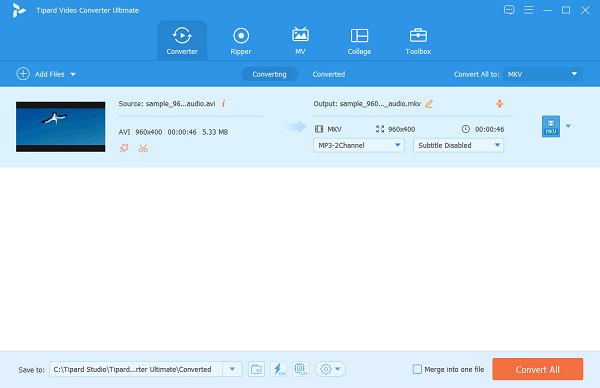
Ardından, birkaç saniye bekleyin ve işte! AVI dosyanız artık bir MKV dosyasıdır.
Kolay değil mi? Yukarıdaki basit adımları izleyerek AVI'yi MKV'ye kolayca dönüştürebilirsiniz. Ve bu yolu kullanabilirsiniz MKV AVI dönüştürmek.
Bölüm 2. AVI'yi MKV'ye Ücretsiz Dönüştürmenin Diğer Yolları
AVI'yi MKV'ye dönüştürmek için başka seçenekler istiyorsanız, işte kullanabileceğiniz diğer dönüştürücüler. Bu bölümde, AVI'yi MKV'ye dönüştürmek için en iyi ücretsiz ve çevrimiçi araçları öğreneceksiniz.
FFmpeg
FFmpeg AVI dosyanızı bir MKV dosya biçimine dönüştürmenin başka bir yoludur. Bu dönüştürücü ücretsiz bir araçtır ve komut tabanlı bir araçtır. Dosyanızın ayrıntılarına odaklanmak istiyorsanız, bu, kullanmanız için en iyi araçtır. Videoyu kırpmak, video ölçeklemek, post prodüksiyon efektleri ve standart uyumluluk için FFmpeg'i de kullanabilirsiniz. Ancak yeni başlayan bir kullanıcıysanız kodları bilmeniz gerektiğinden bu aracı kullanmakta zorlanacaksınız. Aşağıda FFmpeg'in AVI'yi MKV'ye dönüştürme adımları verilmiştir.
Artıları:
- 1. Dosyanızı detaylı bir şekilde düzenlemenizi sağlar.
- 2. Videonuz üzerinde temel düzenleme yapmanızı sağlar.
Eksileri:
- Kullanımı zor.
1. Adımİlk olarak, yükleyin FFmpeg bilgisayarınızda, ardından ffmpeg.exe.path dosyasını çalıştırın.
2. AdımArdından, bilgisayar ekranınızda Windows tuşuna tıklayın ve CMD (komut istemi).
3. AdımSon olarak, AVI dosyanızı bulun. Daha sonra, kullanarak komut istemi, şu komutları yazın: ffmpeg -i girdi.avi -vn -ar 44100 -ac 2 -b:a 192k çıktı.mkv sonra Keşfet tuşuna basın.
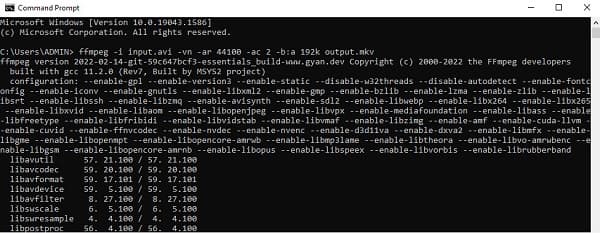
Veed.IO
Veed.IO AVI'yi MKV'ye de dönüştürebilen çevrimiçi bir dönüştürücüdür. Bu çevrimiçi araç, AVI, MKV, FLV, GIF, MOV, MPEG vb. dahil olmak üzere en yaygın dosya biçimlerinden bazılarını destekler. Ayrıca Veedi.IO'nun kullanımı güvenli ve ücretsizdir. Ayrıca kullanımı kolay bir yazılım arayüzüne sahiptir. Dezavantajı ise internet bağlantınız yavaş olduğunda yavaş bir dönüşüm süreci yaşayabilmenizdir. Bununla birlikte, birçok kişi onu AVI'yi MKV'ye ücretsiz çevrimiçi dönüştürmek için kullanır. O bir MKV'den FLV'ye dönüştürücü çok.
Artıları:
- 1. Basit bir kullanıcı arayüzüne sahiptir.
- 2. Güvenli ve kullanımı ücretsizdir.
- 3. Dosyanızın çözünürlüğünü değiştirmenizi sağlar.
Eksileri:
- İnternet bağlantınız yavaş olduğunda yavaş bir dönüşüm süreci yaşayabilirsiniz.
1. AdımTarayıcınızda, arama yapın Veed.IO. Ardından, Dosyanızı Yükleyin yazılımın ana arayüzündeki düğmesine basın.
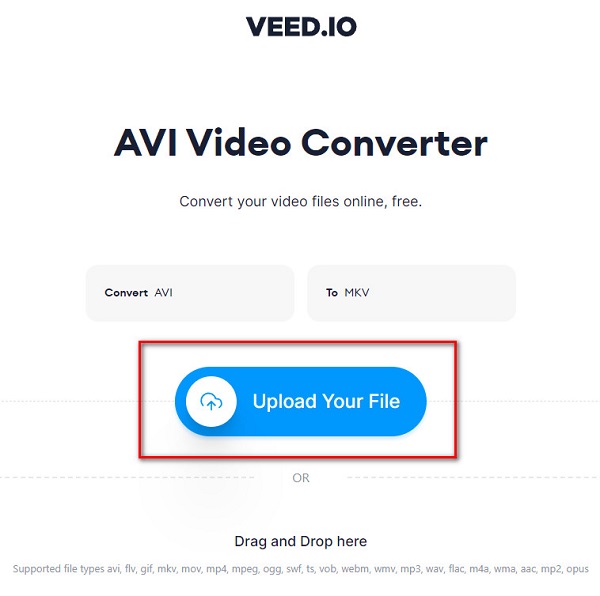
2. AdımAVI dosyanızın yüklenmesini bekleyin; tıkla açılan altındaki düğme E dönüşmek. Ve sonra, seçin Mkv dosya formatı.
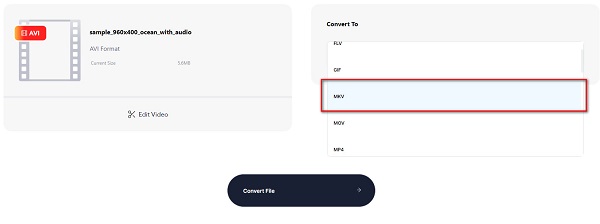
3. AdımSon olarak, Dosyayı Dönüştür AVI dosyanızı bir MKV dosya biçimine dönüştürmek için düğmesine basın.
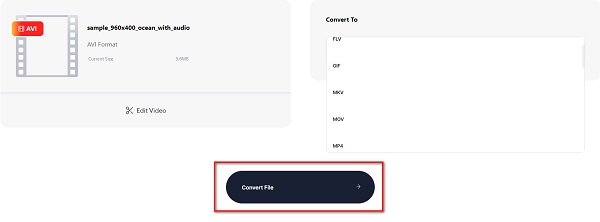
CloudConvert
CloudConvert kullanımı çok kolay olan çevrimiçi bir AVI'den MKV'ye dönüştürücüdür. Bu çevrimiçi araç, uygun şekilde çevrimiçi dönüştürmek isteyen kişiler için oldukça popülerdir. Ayrıca, bu çevrimiçi dönüştürücü, dosyanızın çözünürlüğünü ve kalitesini değiştirmenize olanak tanır. Ve bu çevrimiçi araç güvenli ve korumalı olduğu için verilerinizin güvenliği konusunda endişelenmenize gerek yok.
1. AdımAra CloudConvert tarayıcınızda. Ardından, ana arayüzde tıklayın Dosya Seç.
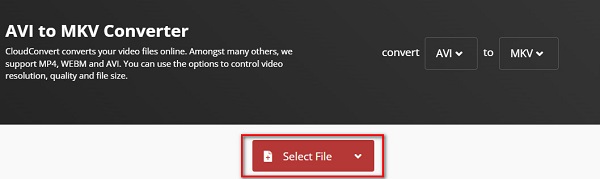
2. AdımÜzerinde açılan düğmesini tıklayın, istediğiniz çıktı biçimini seçin. Tıklamak Mkv.
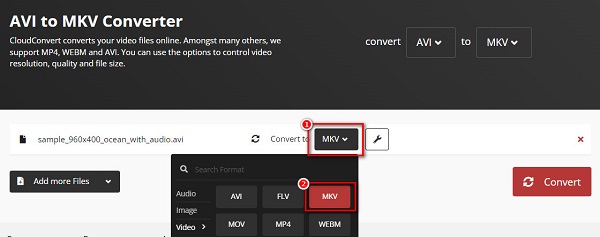
3. AdımVe sonra, tıklayın dönüştürmek son adım için düğmesine basın.
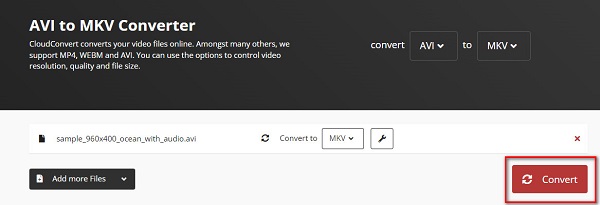
Bölüm 3. AVI'yi MKV'ye Dönüştürme Hakkında SSS
AVI'yi MKV'ye dönüştürmek dosyanızın kalitesini etkiler mi?
Hayır. AVI dosyanızı bir MKV dosyasına dönüştürmek videonuzun kalitesini mutlaka etkilemeyecektir.
Hangisinin kalitesi daha iyi, AVI veya MKV?
Kalite söz konusu olduğunda, AVI ve MKV'nin her ikisi de yüksek kaliteye sahiptir. Ancak, daha fazla veri içerdiği ve küçük bir dosya boyutuna sahip olduğu için MKV daha iyidir.
VLC kullanarak AVI'yi MKV'ye dönüştürebilir misiniz?
Evet. Bu yazılım uygulaması AVI ve MKV dosyalarını desteklediğinden, bir VLC medya oynatıcı kullanarak AVI dosyalarını MKV'ye dönüştürebilirsiniz.
Sonuç
Yukarıdaki tüm çevrimdışı ve çevrimiçi dönüştürücüler, yüksek kaliteli çıktılar sağlar. Ancak, dönüştürücülerin tümü aynı özelliklere sahip değildir. Bu nedenle, kullanmak için birçok harika özelliğe sahip bir dönüştürücü istiyorsanız ve AVI'yi MKV'ye dönüştür sonuçta hızlı, indir Tipard Video Dönüştürücü Ultimate Şimdi.